• Filed to: Modifica PDF • Proven solutions
“Voglio stampare diverse immagini, ma ci sono dei piccoli margini su ogni foglio. Come posso fare?” Per risolvere questo problema puoi convertire i file di immagine in formato PDF per mantenere l'aspetto e la risoluzione grafica. Ecco le migliori soluzioni per te per convertire un'immagine in PDF facilmente.
Per effettuare la conversione facilmente, hai bisogno di un convertitore di Immagini in PDF affidabile, come PDFelement Pro. Questo strumento è progettato per convertire un'immagine da qualsiasi formato conosciuto (PNG, GIF, TIFF, JPG, e BMP) in PDF senza perdite di qualità. Ti darà anche la comodità di riarrangiare e modificare le immagini nella tua posizione desiderata. Sei in grado di fare annotazioni, commentare o mettere filtri alla tua immagine prima di convertirla. Per molteplici immagini, puoi combinarle in un solo PDF in modo che tu possa vederle semplicemendo scorrendo la pagina. Il tutorial passo-passo in basso ti motrerà come convertire l'immagine in PDF facilmente e velocemente.
Perchè scegliere questo editor PDF:
Esegui il programma. Adesso puoi andare alla scheda "Crea PDF" e vedrai una finestra pop-up. Scegli l'immagine che desider dalla finestra pop-up . Poi clicca "Apri" e la tua immagine sarà aperta da questo programma.

Se vuoi combinare diverse immagini in PDF, puoi andare alla scheda "Combina PDF". Una finestra di dialogo apparirà per permetterti di importare molteplici immagini. Clicca sul pulsante "Aggiungi File" all'angolo in alto a sinistra e seleziona le immagini che vuoi importare . Quindi clicca su "Combina" e le immagini selezionate saranno aggiunte al programma.

Quanto tutto sarà OK, vai a "File" e clicca l'opzione "Salva come", e dai un nome al tuo file e scegli una cartella per salvare il file di uscita. Per finire, clicca su "Salva" per iniziare la conversione. Il file di uscita sarà salvato in formato PDF.
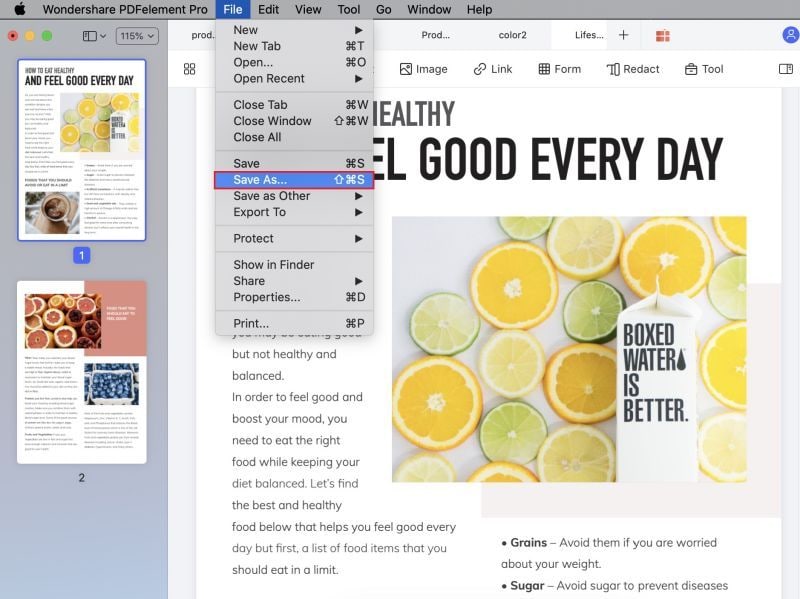
#1. PDF Converter
Con l'aiuto di questo convertitore online gratuito di Immagine in PDF, puoi convertire Immagini in formato PDF in pochi click. Il sito di conversione PDF supporta i normali formati di file come Word, Excel, PowerPoint, Immagine e altri, e ha la possibilità di caricare file di dimensione illimitata.
Pro:
Contro:
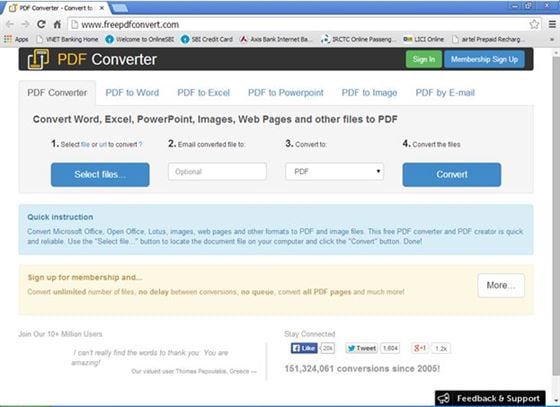
#2. convert-jpg-to-pdf.net
Questo convertitore online gratuito di immagini in PDF ti permette non solo di convertire i tuoi file .jpg in formato PDF, ma anche di fare piccoli cambiamenti al file prima di convertirlo. Supporta solo il formato .jpg ma non ha limiti di dimensione dei file da caricare.
Pro:
Contro:
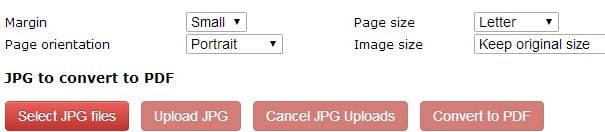
#3. Neevia Document Converter
Neevia Document Converter è un sito online gratuito dove puoi convertire immagini in documenti PDF. Il sito offre la conversione di file comuni come docx, doc, ppt, xls, eccetera e il limit dei file da caricare è 2 MB.
Pro:
Contro:
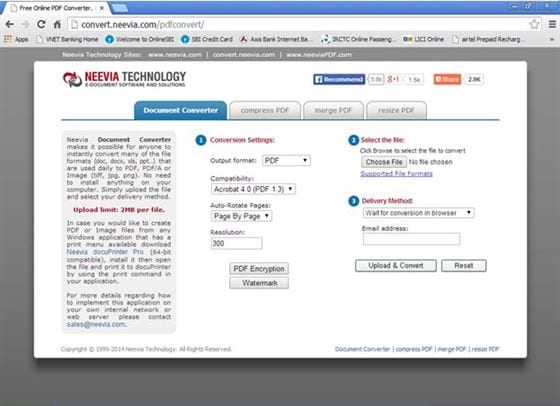
#4. Convert online free
Convert online free è dove puoi modificare una varietà di file di immagine in formato PDF. Anche se il sito supporta solo la conversione di file di immagine, pone limiti alla dimensione del file da caricare.
Pro:
Contro:
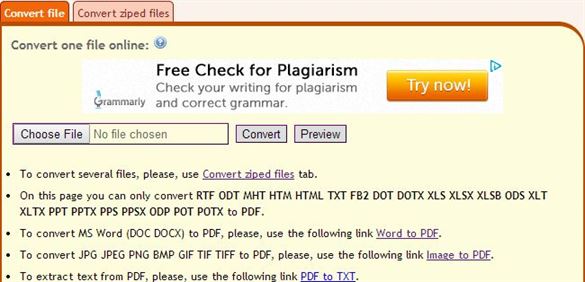
#5. Smallpdf
Smallpdf è un servizio di conversione di immagini in PDF online che fornisce un servizio gratuito che converte immagini in PDF in modo facile. Il sito supporta anche la conversione di file Word, PowerPoint e Excel, e non ha limiti di dimensione dei file caricati.
Pro:
Contro:
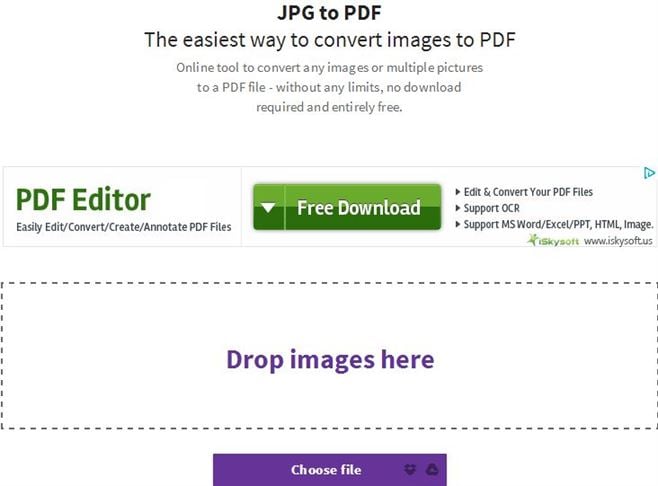
#1. VeryPDF Image to PDF Converter for Mac
VeryPDF Image to PDF Converter for Mac è uno strumento di conversione che può essere scaricato per cambiare i file di immagine in PDF singolarmente o in gruppo. Permette al file di Immagine di essere editato prima di essere convertito.
Pro:
Contro:
Prezzo: $29.95
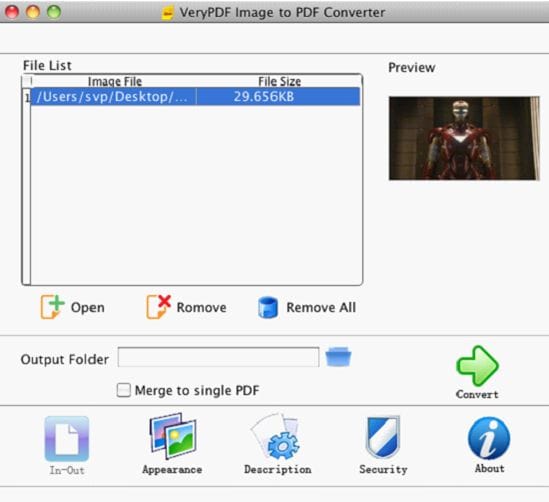
#2. JPG to PDF Converter for Mac/Windows
JPG To PDF Converter for Mac/Windows ti aiuta a creare documenti PDF da file di immagine in pochi facili passaggi. Il convertitore supporta le estensioni di immagini jpg, png, tiff, bmp, gif e può convertire molteplici immagini rapidamente.
Pro:
Contro:
Prezzo: Gratuito
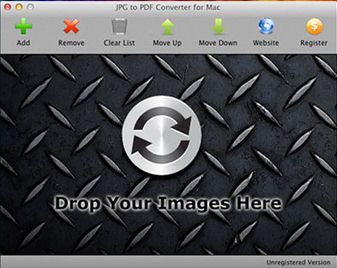
#3. Free JPG to PDF Converter (Windows)
Free JPG to PDF Converter è un software facile da usare per PC Windows che può convertire immagini in PDF. Il software può convertire file singoli e conversioni di gruppo. Anche se non supporta altri tipi di file per la conversione, il software esegue le conversioni in modo rapido.
Pro:
Contro:
Prezzo: Gratuito
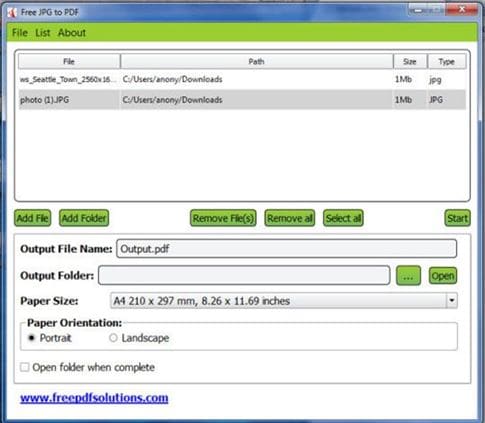
#4. iPubsoft JPEG to PDF Converter for Mac/Windows
iPubsoft JPEG to PDF Converter for Mac è un programma gratuito che assiste nella conversione di file di immagine nel formato PDF. Supporta le estensioni gif, png, tif, ico, bmp, cur, pcx, xpm, xbm, pict, pnm tga, ani con un semplice metodi drag-and-drop.
Pro:
Contro:
Prezzo: $39.95 per Mac; $29.95 per Windows
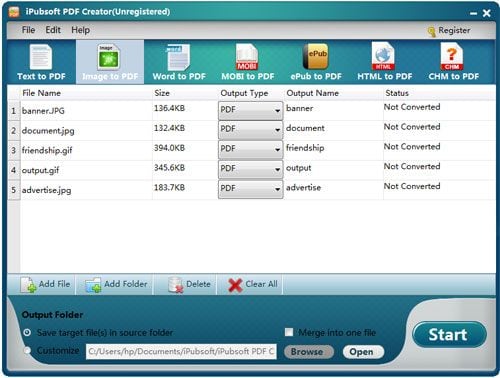
#5. PDF OCR X for Mac and Windows
PDF OCR X è una App che è supportata sia da Mac OS X e diverse versioni di Windows. Si tratta di un semplice strumento che può convertire file di immagini in PDF. Usa anche la tecnologia OCR per estrarre la parte di testo da PDF e anche dall'immagine.
Pro:
Contro:
Prezzo: $ 29.99
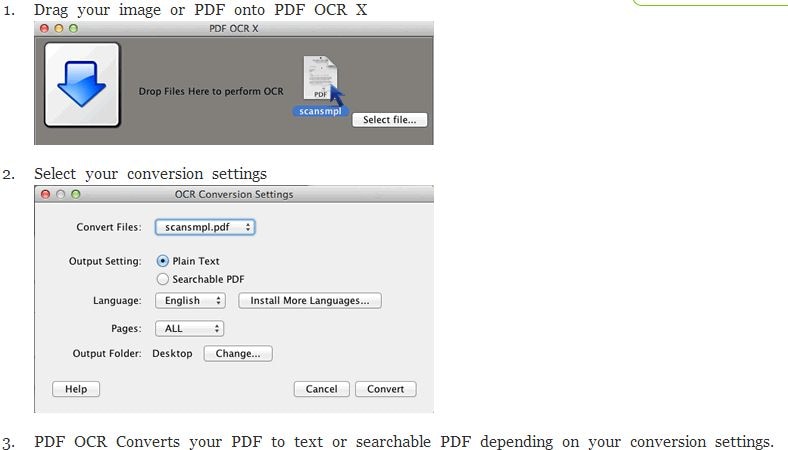
Fredo Russo